أفضل 10 تطبيقات Android للتحكم في جهاز الكمبيوتر من الهاتف الذكي
لم تكن معظم المهام المكتبية والشخصية ممكنة بدون جهاز كمبيوتر. نظرًا لأن الكمبيوتر الشخصي ضخم الحجم له مكان ثابت ، حيث لا يمكن حمله معنا في كل مكان. ومع ذلك ، في هذا العالم من الأجهزة المتقلصة ، يعد الهاتف الذكي الذي يعمل بنظام Android(Android Smartphone) بحجم راحة اليد هو الأداة الأكثر ملاءمة التي يمكن حملها في جيب الجميع.
باستخدام Android Smartphone ، يمكنك التحكم في جهاز الكمبيوتر الخاص بك من خلال التشغيل عن بُعد. ومع ذلك ، دعونا لا ننجرف ، مجرد الهاتف الذكي وحده لن يكون مفيدًا. لكي يحدث هذا ، سنحتاج إلى تطبيقات سطح المكتب البعيد التي تعمل بنظام Android والتي يمكن أن تعمل عبر شبكة Wifi المحلية أو Bluetooth أو من أي مكان عبر الإنترنت والتحكم في جهاز الكمبيوتر عن بُعد.
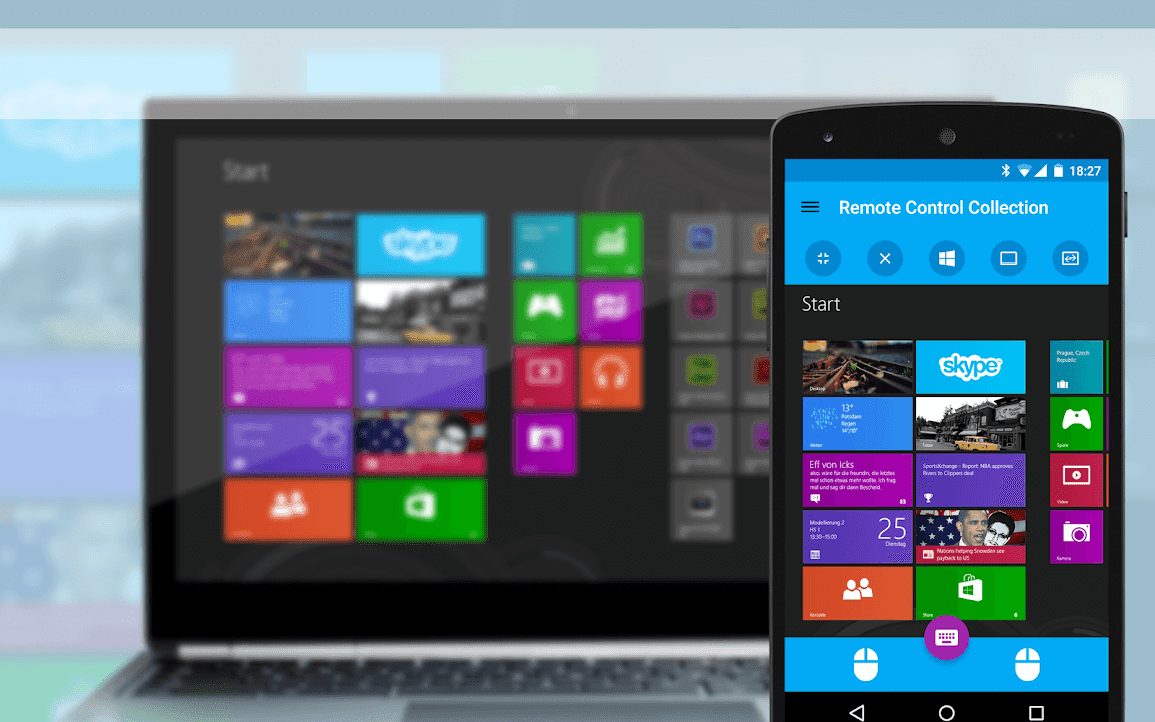
أفضل 10 تطبيقات Android(Best Android Apps) للتحكم في جهاز الكمبيوتر من الهاتف الذكي
لذلك ، دون مزيد من التأخير ، دعنا نبدأ في سرد أفضل تطبيقات Android التي يمكنها التحكم في جهاز الكمبيوتر الخاص بك من هاتفك الذكي.
1. عارض فريق(1. Team Viewer)

يمكن لأداة Team Viewer الوصول عن بُعد الرائدة والمتوفرة على متجر Play Store(Play Store) ، الاتصال من جهازك بجميع أجهزة الكمبيوتر المكتبية أو الهواتف الذكية أو أجهزة الكمبيوتر المحمولة المتوفرة باستخدام أنظمة تشغيل Windows(Windows) أو macOS أو Linux أو Chrome أو Android أو iOS أو Blackberry . يلزم فتح التطبيق على كلا الجهازين ومشاركة معرف المستخدم(User ID) وكلمة المرور(Password) للوصول إلى الجهاز البعيد.
إنه يضمن الوصول المصرح به الآمن من خلال تزويدك برقم تعريف فريد من خلال استخدام تشفير 256 بت AES قوي لتشفير الجلسات و 2048 بت RSA لتبادل المفاتيح إلى جانب المصادقة الثنائية الاختيارية. لذلك ، لا يمكن لأي شخص اقتحام نظامك بدون كلمة المرور الصحيحة.
لا يتطلب منك أن تكون على نفس شبكة WiFi أو شبكة المنطقة المحلية. يتيح لك مشاركة الشاشة ويسمح لك بالتحكم الكامل في جهاز الكمبيوتر الخاص بك وكذلك الأجهزة البعيدة من أي مكان عبر الإنترنت. يتيح نقل البيانات ثنائي الاتجاه مما يسمح بنسخ ولصق النصوص والصور والملفات بسرعة تصل إلى 200 ميجابايت(MBPS) في الثانية بين أي جهازين عن بعد.
إلى جانب البيانات ، فإنه يوفر ميزات الدردشة و VoIP التي تتيح نقل الصوت والفيديو عالي الدقة لإجراء مكالمات ومؤتمرات وعقد اجتماعات عبر الشبكة. يسهل تسجيل كل هذه الشاشات البعيدة والصوت والفيديو وجلسات VoIP(VoIP sessions) للمراجع المستقبلية إذا لزم الأمر.
يضمن عارض الفريق(Team) الوصول المتحكم فيه فقط إلى الأجهزة وجهات الاتصال والجلسات الموثوقة ، ولا يتم تمكين أي نشاط مدرج في القائمة السوداء. إنه مجاني للاستخدام الشخصي ولكن مع ميزات مختصرة تعطل العديد من الميزات المتقدمة. بالنسبة لأولئك الذين لا يعرفون كيفية استخدام هذا التطبيق ، يقدم Team viewer دروسًا من خلال مقاطع فيديو المساعدة عبر الإنترنت ووثائق الدعم.
الأكثر استخدامًا في قطاعات تكنولوجيا المعلومات ، وهو حل تحكم عن بعد متعدد الإمكانات ، وهو برنامج مملوك عالي السعر لتطبيق أعمال يستخدم كل من إصدارات Android وسطح المكتب. (Android)لا يرتبط برنامج Team Viewer بأنظمة تعمل على (Viewer)VNC مفتوح المصدر أو برنامج (VNC)VNC لجهة خارجية مثل TightVNC و UltraVNC وما إلى ذلك ، والتي يعتبرها البعض عيبها.
Download Now2. سطح المكتب البعيد من Chrome(2. Chrome Remote Desktop)

يتيح لك Chrome Remote Desktop(Chrome Remote Desktop) ، المصنوع من Google ، عرض جهاز الكمبيوتر الخاص بك والتحكم فيه من أي مكان بعيد باستخدام الهاتف الذكي الخاص بك. إنه يتيح الوصول بسهولة وأمان إلى جهاز كمبيوتر باستخدام نظام التشغيل Windows(Windows) أو Mac أو Linux من أي جهاز android أو هاتف ذكي ، باستخدامه مثل الماوس للتحكم في الكمبيوتر. الشرط المسبق الوحيد هو حساب Google لاستخدام ميزات المشاركة عن بُعد.
يعد تطبيق Chrome Remote لسطح المكتب(Chrome Remote desktop app) سهل الإعداد وله واجهة مستخدم جيدة المظهر. إنه متاح مجانًا للاستخدام الشخصي والتجاري. يطلب رمز التحقق لمرة واحدة لتمكين الوصول.
هذا التطبيق يتقبل مشاركة الشاشة الحية والمساعدة عن بعد عبر الإنترنت. يدير تفاصيل الاتصال في مكان واحد. يقوم بترميز بياناتك لإخفائها وحفظ تفاعلات الجلسة المشتركة ، في مكان واحد ، ضد الوصول غير المصرح به باستخدام ميزات SSL في Chrome بما في ذلك (SSL)AES . كما أنه يتيح إمكانية نسخ ولصق صوتيات العمل في Windows .
يدعم هذا التطبيق متعدد المنصات شاشات متعددة وهو مجاني للتثبيت والاستخدام للأغراض الشخصية والتجارية. العيب الوحيد لهذه الأداة هو أن نسختها المجانية تدعم الإعلانات ، وثانيًا ، لا يمكن للتطبيق الاستفادة من الموارد أو البيانات المخزنة محليًا للتطبيق البعيد ، وثالثًا ، يمكنه قبول نقل الملفات من مصادر محدودة فقط وليس كل نظام أساسي.
Download Now3. وحدة تحكم عن بعد(3. Unified Remote)

يمكن لتطبيق Unified Remote التحكم عن بعد في جهاز الكمبيوتر الخاص بك الذي يدعمه نظام التشغيل Windows(Windows) أو Linux أو Mac OS من أي هاتف ذكي يعمل بنظام Android باستخدام Bluetooth أو Wifi . يحتوي على كل من الإصدارات المجانية والمدفوعة المتاحة على متجر Google Play(Google Play Store) .
النسخة المجانية تتيح أيضًا عرض الإعلانات. الميزات المفيدة الأخرى المضمنة في هذا التطبيق هي مدير الملفات ، ونسخ الشاشة ، والتحكم في مشغل الوسائط ، والعديد من الوظائف الأساسية الأخرى مثل لوحة المفاتيح والماوس مع دعم اللمس المتعدد في نسخته المجانية.
يحتوي الإصدار المدفوع من جهاز التحكم عن بُعد الموحد(Unified) على ميزة Wake-on-LAN التي يمكنك من خلالها بدء تشغيل جهاز الكمبيوتر الخاص بك والتحكم فيه عن بُعد من أي جهاز يعمل بنظام Android(Android) ، باستخدامه كماوس. يحتوي على الكثير من الميزات الأخرى المثيرة للاهتمام التي تم تمكينها فيه. تأتي محملة مسبقًا بميزة "Floating Remotes" التي تتيح للمستخدمين الحصول على أكثر من 90 جهازًا عن بُعد في وظائفهم الكاملة الميزات في نسختها المدفوعة.
اقرأ أيضًا: (Also Read:) كيفية عمل روت لنظام Android بدون جهاز كمبيوتر(How to Root Android without a PC)
علاوة على ذلك ، يتيح الإصدار المدفوع أيضًا الوصول إلى العديد من الوظائف الأخرى بما في ذلك أجهزة التحكم عن بعد المخصصة كما هو موضح أعلاه ، ودعم عنصر واجهة المستخدم ، والأوامر الصوتية لمستخدمي Android . يحتوي أيضًا على عارض شاشة ولوحة مفاتيح ممتدة والعديد من الوظائف الأخرى. يتيح التحكم في Raspberry Pi و Arduino Yun أيضًا.
Download Now4. جهاز الكمبيوتر عن بعد(4. PC Remote)
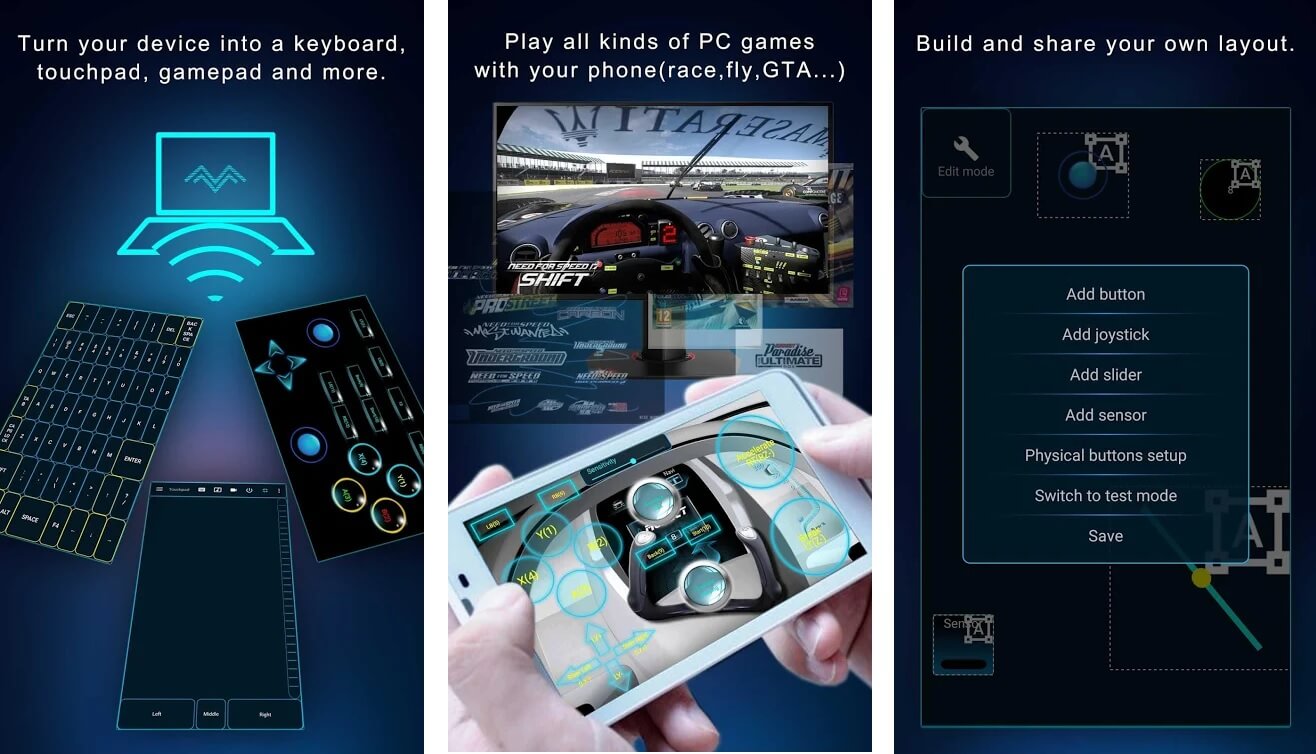
يعمل تطبيق التحكم عن بعد هذا على Windows XP/7/8/10 ويستخدم Bluetooth أو WiFi للتحكم في جهاز الكمبيوتر الخاص بك من خلال الهاتف الذكي(Smartphone) الخاص بك ، ويستخدمه كماوس للتحكم في جهاز الكمبيوتر الخاص بك ويتوافق مع اسمه ، أي جهاز التحكم عن بعد للكمبيوتر الشخصي. يقدم مجموعة من الميزات القيمة الأخرى أيضًا.
يوفر التطبيق ميزة "كابل البيانات" حيث يمكنك فتح الشاشة الرئيسية وعرض أي ملفات ومحتويات أخرى ومشاهدة جميع محركات الأقراص والسجلات في جهاز الكمبيوتر الخاص بك باستخدام خادم FTP على (FTP)هاتف Android الذكي(Android Smartphone) الخاص بك .
بمعنى آخر ، باستخدام تطبيق PC Remote ، يمكنك عرض شاشة سطح المكتب في الوقت الفعلي والتحكم فيها باستخدام لوحة اللمس وأيضًا مقارنة شاشة سطح المكتب وشاشة لوحة اللمس. يتيح لك تطبيق PC Remote الوصول إلى استخدام PowerPoint و Excel أيضًا.
باستخدام لوحة اللمس ، يمكنك لعب أكثر من 25 إلى 30 لعبة وحدة تحكم على سطح المكتب بنقرة واحدة. يمكنك أيضًا تخصيص ألعابك الخاصة من خلال تخطيطات مختلفة للوحات الألعاب المتوفرة في التطبيق. يسهل توصيل جهاز التحكم عن بعد(Remote) بجهاز الكمبيوتر ، كما أن برنامج سطح المكتب الموجود على جانب الخادم هو تقريبًا. 31 ميغا بايت.
يمكن تنزيل PC Remote من (Remote)متجر Google Play(Google Play Store) وهو متاح مجانًا ولكنه يأتي مع إعلانات لا مفر منها.
Download Now5. KiwiMote

من السهل إعداد KiwiMote وواحد من تطبيقات الهاتف المتحرك للتحكم عن بعد التي تعمل بنظام Android والتي تستخدم على نطاق واسع للتحكم في(KiwiMote) جهاز الكمبيوتر . (Android)وهو يدعم إصدار Android 4.0.1 وما فوق. باستخدام هاتفك المحمول ، يمكنه مسح رمز الاستجابة السريعة المعروض على سطح المكتب لديك. على الجانب الآخر ، يمكنك الاتصال بجهاز الكمبيوتر الخاص بك عن طريق إدخال عنوان IP ، ومنفذ ، (Port)ورقم تعريف شخصي(PIN) فريد باستخدام نفس شبكة Wifi أو Hotspot أو جهاز توجيه.(Router.)
يمكنك تنزيل KiwiMote مجانًا من متجر Google Play(Google Play Store) ولكنه يأتي مع الإعلانات. يتطلب هذا التطبيق تثبيت لغة البرمجة للأغراض العامة Java(Java) على نظامك ، ويجب توصيل كل من جهاز android وجهاز الكمبيوتر بنفس الزوجة(Wife) أو جهاز التوجيه أو نقطة الاتصال.(Hotspot)
يدعم هذا التطبيق أنظمة تشغيل Windows(Windows) و Linux و Mac ، وبالتالي يمكنه التحكم في جميع أجهزة الكمبيوتر التي تستخدم أنظمة التشغيل هذه من خلال Android . يحتوي التطبيق أيضًا على ميزات ديناميكية للغاية ومذهلة مثل لوحة الألعاب والماوس ولوحة المفاتيح الممتازة.
تتيح KiwiMote بواجهة(KiwiMote) سهلة الاستخدام استخدام العديد من تطبيقات سطح المكتب الشائعة ، مثل Adobe PDF Reader و GOM Player و KM Player و Pot Player و VLC Media Player و Windows Media Player و Windows Photo Viewer وغيرها الكثير التي يمكنك التفكير فيها ، وهي إضافة كبيرة لهذا التطبيق.
يقوم التطبيق بتوصيل جهاز الكمبيوتر الخاص بك بالهاتف المحمول ولكنه لا يتيح عرض شاشة جهاز الكمبيوتر الخاص بك على شاشة Android. إذا كان هذا هو أحد جوانبها السلبية ، فهناك ميزة سلبية أخرى للتطبيق كما ذكرنا سابقًا أيضًا ، وهي أنه يأتي مع منشورات مزعجة ومزعجة للغاية عند التنزيل من الإنترنت.
Download Now6. عارض VNC(6. VNC Viewer)

برنامج VNC Viewer(VNC Viewer) الذي طوره Real VNC هو برنامج مجاني آخر مفتوح المصدر للتنزيل ومتاح على متجر Google Play من أي مكان على الإنترنت. يتصل بدون أي تكوين للشبكة ، باستخدام الهاتف المحمول ، بجميع أجهزة الكمبيوتر باستخدام برنامج متوافق مع VNC مفتوح المصدر من جهة خارجية مثل TightVNC ومشاركة شاشة Apple وما إلى ذلك.
يوفر دعمًا آمنًا وفوريًا ونسخًا احتياطيًا يقدم عددًا من المقترحات المصدق عليها لمنع الوصول إلى الأشخاص غير المرغوب فيهم. يتم وضع هؤلاء الأشخاص غير القادرين على توفير التحقق اللازم على القائمة السوداء على الفور لمنع الهجمات ومسح المنفذ والتحقق غير المرغوب فيه من ملف تعريف الشبكة.
لا يسمح VNC Viewer للمستخدمين بالوصول إلى الوثائق عبر الإنترنت فحسب ، بل يتيح أيضًا إمكانية الدردشة والبريد الإلكتروني . (VNC Viewer)إنه يوفر وصولاً آمنًا وسلسًا وقويًا لمستخدميه المحمول من خلال دعم لوحات المفاتيح والفأرة ذات الأسنان الزرقاء.
اقرأ أيضًا: (Also Read:) أفضل 7 تطبيقات للتحكم عن بعد في هاتف Android من جهاز الكمبيوتر الخاص بك(7 Best Apps to Remote Control Android Phone from your PC)
يتصل التطبيق بجميع أجهزة الكمبيوتر التي تدعم نظام التشغيل Windows(Windows) أو Linux أو Mac أو حتى نظام تشغيل سطح المكتب الشهير Raspberry Pi ولكن لا يمكنه الاتصال بالأدوات المنزلية المجانية والمنصات المحمولة مثل Firefox و Android و iOS و Blackberry و Symbian و MeeGo و Nokia X و Windows 8 ، و Windows 10 ، و Windows RT ، وما إلى ذلك ، غير قادر على نقل الملفات جيئة وذهابا باستخدام هذا التطبيق.
على الرغم من أنه يوفر اشتراكًا مجانيًا في VNC للمستخدمين المنزليين ، إلا أنه يأتي بسعر أعلى لمستخدمي الأعمال. كما يقدم الدعم بلغات مختلفة وله تصميم آمن تم فحصه جيدًا واختبار الكفاءة. بشكل عام ، إنه تطبيق مبتكر ولكن إذا كنت تستخدم خيار المصدر المفتوح ، على الرغم من البرامج المتوافقة مع VNC ، فقد تجد بعض الميزات مفقودة فيه.
Download Now7. مايكروسوفت سطح المكتب البعيد(7. Microsoft Remote Desktop)
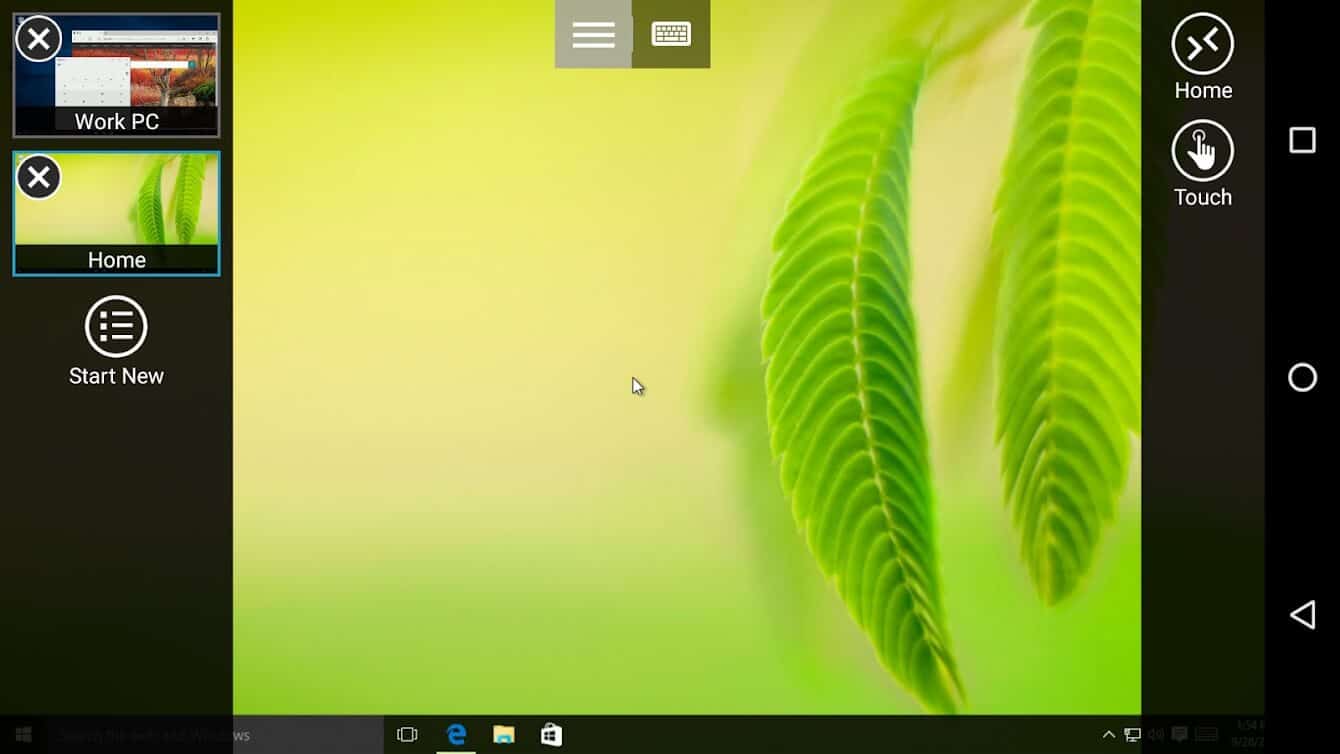
يعد Microsoft Remote Desktop أحد أفضل تطبيقات (Microsoft Remote Desktop)Android لسطح المكتب البعيد وأفضلها تصنيفًا . إنه متوفر على متجر Google Play(Google Play Store) وهو مناسب جدًا لجميع المستخدمين ، بغض النظر عن مكان وجودك. لا يحتاج أي تثبيت عن بعد يتم تشغيله على برنامج Windows إلى أي تثبيت برامج أخرى ، بخلاف Microsoft Remote Desktop .
يتمتع هذا التطبيق بواجهة مستخدم ممتازة وسهلة الفهم ونظيفة ، مما يجعله بسيطًا ومباشرًا لإعداد اتصال سطح المكتب البعيد. يدعم تطبيق سطح المكتب البعيد دفق الفيديو والصوت عالي الجودة ، باستخدام ضغط النطاق الترددي المتقدم الذي يتيح عرضًا سلسًا لمقاطع الفيديو والمحتويات الديناميكية الأخرى ، على الجهاز البعيد.
يمكنك تكوين Microsoft Remote Desktop باستخدام مساعد سطح المكتب البعيد. بمجرد تكوينه ، فإنه يتيح الوصول إلى الموارد الأخرى مثل الطابعات وما إلى ذلك . يدعم تطبيق Remote Desktop أيضًا دفق الفيديو والصوت عالي الجودة باستخدام ضغط النطاق الترددي المتقدم. يحتوي التطبيق على ميزة ربط لوحة المفاتيح الذكية ودعم ألوان ذكي 24 بت أيضًا.
العيب الرئيسي للأداة هو أنها تعطي العناية الواجبة لنظام Windows(Windows) فقط ولا تعمل مع أي نظام أساسي آخر. ثانيًا ، نظرًا لكونها تقنية مملوكة ، لا يمكنها الاتصال بـ Windows 10 Home . إذا تمت إزالة هاتين الحالتين الشاذتين ، فهذا يعد أحد أفضل التطبيقات لتمكين التحكم في جهاز الكمبيوتر الخاص بك من خلال هاتف Android الخاص بك.
Download Now8. سبلاش توب 2(8. Splashtop 2)

إنه واحد من بين العديد من تطبيقات التحكم عن بعد الآمنة للتحكم في جهاز الكمبيوتر الخاص بك من هاتف Android الخاص بك. يسمح بالدخول إلى العديد من التطبيقات المختلفة وملفات الوسائط المتعددة والألعاب وغير ذلك الكثير من الهاتف الذكي(Smartphone) البعيد .
يمكّنك من الاتصال بنظام التشغيل Windows(Windows Operating) وإدارته للحصول على واحدة من أفضل تجارب الألعاب ويمكنك لعب عدد من ألعاب السباقات باستخدام هذا التطبيق. بالإضافة إلى تطبيقات windows ، فإنه يتيح الوصول إلى macOS فقط.
من خلال سهولة تنفيذ واجهة المستخدم ، يمكنك دفق صوتيات ومقاطع فيديو عالية الدقة باستخدام هذا التطبيق والاتصال بعدد من الأجهزة المختلفة مثل Kindle Fire و Windows phones وما إلى ذلك. إنه يتميز بسهولة الاستخدام ، وميزة Wake-on-LAN على الشبكة المحلية للوصول إلى جهاز الكمبيوتر الخاص بك من أي مكان آخر في المنطقة المجاورة.
يستخدم العديد من محترفي الكمبيوتر ذوي الياقات البيضاء ميزات أعمالهم مثل نقل الملفات والطباعة عن بُعد والدردشة والوصول متعدد المستخدمين لتطوير أنظمة عملائهم. على الرغم من أن التطبيق لا يقدم خيارات تجريبية مجانية على الإنترنت ، إلا أنه يفضل المستخدمين الجدد لجذبهم إلى التطبيق. ومع ذلك ، فإن الإصدار المدفوع من التطبيق هو الأفضل للاختيار من قبل المستخدمين العاديين ، لأنه يوفر خدمات أفضل وميزات إضافية.
يتيح تطبيق slashtop2 استخدام كاميرا ويب عالية الدقة للكمبيوتر ويقوم بتشفير الرسائل التي تتضمن مسارات تدقيق وكلمة مرور متعددة المستويات. العيب الوحيد المتصور للنظام هو أنه لا يتصل بأي جهاز باستخدام نظام التشغيل Linux(Linux Operating) وكما هو موضح سابقًا يتوافق فقط مع Windows و macOS.
Download Now9. الروبوت موت(9. Droid Mote)

يعد Droidmote(Droidmote) أحد أفضل تطبيقات Android للتحكم عن بُعد في جهاز الكمبيوتر الخاص بك والذي يروج لنظام التشغيل Android(Android) و Linux و Chrome و Windows OS ويمكّنك من تلبية احتياجات الألعاب الخاصة بك على جهاز الكمبيوتر الخاص بك من خلال هاتفك المحمول.
مع هذا التطبيق ، لن تحتاج إلى ماوس خارجي لأنه يحتوي على خيار الماوس الذي يعمل باللمس لتشغيل ألعاب الفيديو المفضلة لديك على تلفزيون Android . يتطلب التطبيق أن يكون جهازك الذي تقوم بتثبيت التطبيق عليه متجذرًا.
يوفر التطبيق مجموعة من الميزات لمستخدميه مثل لوحة اللمس المتعدد ولوحة المفاتيح عن بعد ولوحة الألعاب عن بُعد والماوس عن بُعد بالإضافة إلى ميزة التمرير السريع. لا يمكنك استخدام هذا التطبيق إلا إذا كان كلا الجهازين اللذين قمت بتثبيته عليهما على نفس شبكة المنطقة المحلية. يمكن اعتبار ذلك ميزة أو عيبًا اعتمادًا على مستخدم التطبيق.
على الرغم من أنه ليس تطبيقًا شائعًا جدًا مثل العديد من التطبيقات الأخرى مثل عارض الفريق ، وسطح المكتب البعيد من (Team)Chrome ، وجهاز التحكم عن (Chrome)بعد(Remote) للكمبيوتر الشخصي ، وما إلى ذلك ، إلا أنه يعد خيارًا محددًا في جعبةك يمكنك استخدامه للتحكم في جهاز الكمبيوتر الخاص بك.
Download Now10. الارتباط البعيد(10. Remote Link)
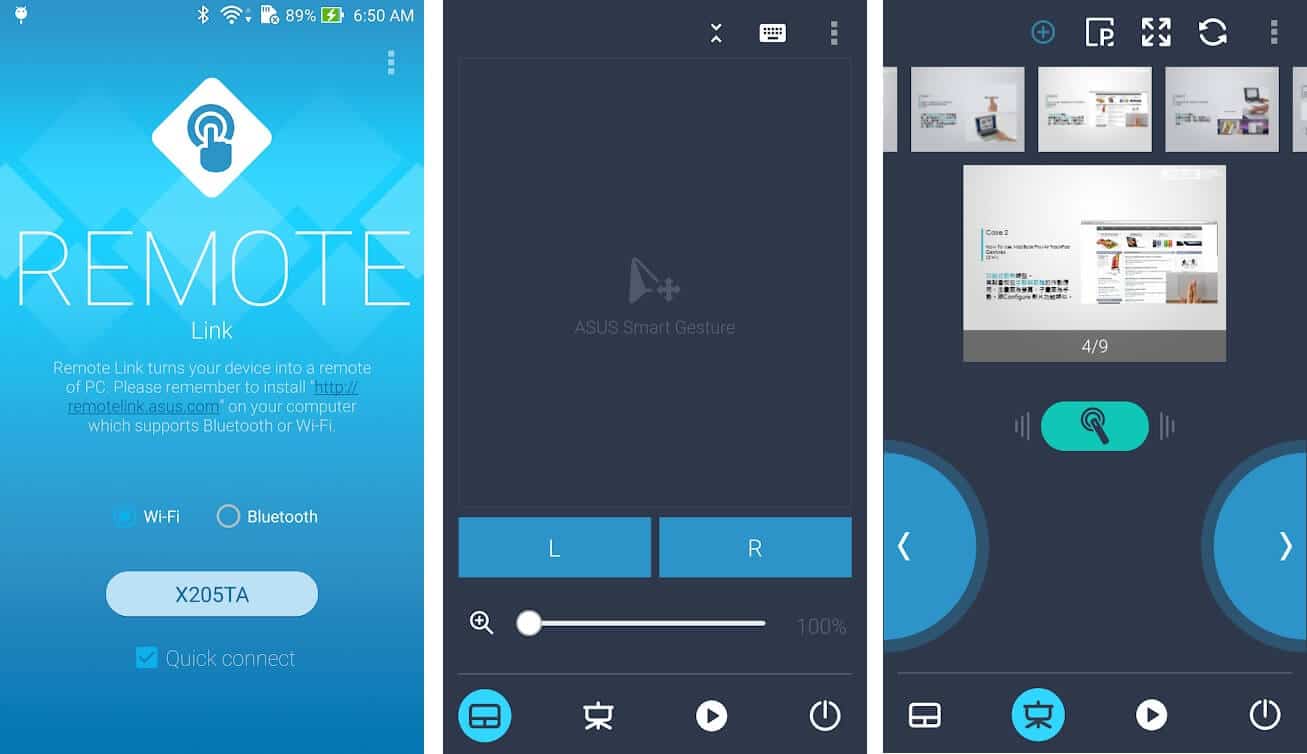
يعد هذا التطبيق الذي يعمل باسمه تطبيقًا جيدًا آخر لتوفير الوصول عن بُعد للتحكم في جهاز الكمبيوتر من هاتف Android الخاص بك . يتوفر هذا التطبيق مجانًا على متجر Google Play(Google Play Store) ، ويقدم هذا التطبيق من ASUS العديد من الميزات الجيدة والفريدة من نوعها باستخدام WIFI للوصول إلى جهاز الكمبيوتر الشخصي الذي يعمل بنظام Windows 10.
يوفر هذا التطبيق الذي يحتوي على ميزات مثل Bluetooth و Joystick Mode وعدد من خيارات الألعاب تجربة مستخدم رائعة. بالإضافة إلى الميزات المذكورة أعلاه ، فإنه يوفر بعض الميزات الحصرية التي لا تضاهى مثل جهاز التحكم عن بعد بلوحة اللمس ، وجهاز التحكم عن بعد بلوحة المفاتيح ، وعن بُعد للعرض التقديمي ، ووسائط التحكم عن بُعد ، وما إلى ذلك من أجل راحة المستخدم.
موصى به: (Recommended:) كيفية التقاط لقطات شاشة متحركة على Android(How to Capture Scrolling Screenshots on Android)
يدعم التطبيق المظهر الجمركي ، ويوفر أقصى درجات الأمان من خلال رموز وتقنيات التشفير القوية. يتميز بنبرة عصرية وواجهة مستخدم نظيفة لتوفير تجربة خالية من القيود لمستخدميها.
يحتوي على بروتوكول خاص طورته Microsoft Remote Desk مع (Remote Desk)Inter-Switch Link للاتصال باستخدام واجهة رسومية مع جهاز آخر ، عبر الإنترنت. هذا التطبيق غير مخصص لهواة هو مفيد للغاية لأولئك الذين لديهم خبرة جيدة في استخدام التطبيقات على شبكة الويب العالمية(World Wide Web) .
Download Nowفي مناقشتنا أعلاه ، حاولنا أن نرى أفضل السبل التي يمكننا بها استخدام هاتف Android الذكي(Android Smartphone) ، كماوس ، للتحكم في جهاز الكمبيوتر الخاص بنا. إنها نعمة مقنعة أن الهاتف المحمول الذي يعمل بنظام Android(Android) جنبًا إلى جنب مع مجموعة متنوعة من التطبيقات المتاحة على متجر Google Play(Google Play Store) يمكن أن يساعد في التحكم في جهاز الكمبيوتر الخاص بنا ، والجلوس بشكل مريح على الأريكة في المنزل. لا يوجد رفاهية أكبر من هذا ، بعد يوم متعب في المكتب.
Related posts
13 Best Android Apps إلى Password Protect Files and Folders
14 من أفضل تطبيقات Android لبيع أغراضك المستعملة محليًا (2022)
11 من أفضل تطبيقات Android في عام 2020
14 من أفضل تطبيقات Android لتنزيل التطبيقات المدفوعة مجانًا
15 Best Android Launchers Apps من 2021
10 Best Android Alarm Clock Apps في 2021
10 Best Free Cleaner Apps لAndroid في 2021
10 Best Android Keyboard Apps لمحاولة عام 2020
15 Best Android Gallery Apps (2021)
8 Best Android Video Player Apps
14 Best Manga Reader Apps ل Android
10 Best Fitness and Workout Apps لAndroid (2021)
15 Best WiFi Hacking Apps ل Android (2021)
8 أفضل تطبيقات دردشة أندرويد مجهولة المصدر
8 Best Selfie Apps ل Android
8 Best Android Camera Apps من 2021
7 Best Camera Apps ل Android
6 Best Guitar Apps ل Android
14 Best Free Ringtone Apps ل Android
7 Best Apps إلى Remote Control Android Phone من جهاز الكمبيوتر الخاص بك
